WordPress【SWELL】ロリポップからエックスサーバーへお引越し。サーバー移行でわたしがやったこと。

このたび、サーバーをロリポップからエックスサーバーに移行しました。
この記事は
- サーバー変更を検討中の方
- 自分でサーバー移行をしてみようと思っているブログ運営初心者の方
- サーバー移行を自身でチャレンジしたけど、行き詰まった方
- サーバーの移行作業をしてくれるプロを探している方
にむけた記事となっています。
 Lucy
Lucy私がやったこと!ずばり!
プロ(しらこさん @96ssbike)へお願いしました



今回もお世話になりました
- ロリポップ・スタンダードプラン
- バックアップオプション(¥330円/毎月)を契約
- 独自ドメインはお名前ドットコムで取得・管理していた
独自ドメインは、はてなブログをプロに切り替えたタイミングで、お名前ドットコムにて取得しました。
サーバー移行をしようと思ったきっかけ
- ロリポップの契約更新時期が近づいてきたため
- エックスサーバーをおすすめする方が多く、使ってみたかったから
はてなブログからWordPressへ移行した際、サーバーはロリポップを選びました。



なぜなら価格が安いから!
はてなブログをWordpressへ移行作業をお願いした しらこさん (@96ssbike) にもエックスサーバをおすすめしてもらっていましたが、その時は費用面でロリポップを選択しました。


サーバー移行を自分でトライしてみる
結果としては、サーバー移行作業はプロ(しらこさん @96ssbike)へお願いしましたが、ネームサーバーを変更しなければ、途中で失敗したとしても後戻りができる!と思い、自分でトライもしてみました。
エックスサーバーの「WordPress簡単移行」をトライ
エックスサーバーのサーバーパネルに必要な情報を入力するだけで、自動的に他社で運用中のWordpressを移行できるというもの。
わたしのブログは、記事数が2,000以上あったため、簡単移行はきっとできないだろうと思いつつも、少しの希望をもってトライをしてみましたが、やはりエラーとなり簡単移行はできませんでした。
移行元WordPressのwp-contentディレクトリ内の合計容量が一定(目安としては2GB以下程度)になるようにしてください。
エックスサーバー簡単移行エラーについてより



やっぱりダメだった……
エックスサーバーのマニュアルを見ながらトライ
参考にしたエックスサーバーのマニュアル
移行関連記事を検索しトライ
ロリポップからエックスサーバーに移行をした方の記事も参考にしました。



トライしつつも、作業しているPCで動作確認の個所で毎回エラーが……
FTPソフト
ロリポップのサーバーから、
- 自分のサイトのデータ(ファイル)をダウンロードした時
- ダウンロードしたデータ(ファイル)をエックスサーバーにアップロードする時
FTPソフトを使いました。
私が使用したFFFTPエディタ
PHPファイルの書き換えに使った無料のソフトウェアはTeraPadhostファイルの編集
Windows11の場合、hostファイルは以下の順番で編集することができます。
- タスクバーのスタートボタンから、メモ帳を選び、右クリック
- 「管理者として実行」を選択する
- 「このアプリがデバイスに変更を加えることを許可しますか?」
という画面が表示されたら、「はい」を選択する - 管理者権限でメモ帳が開きます
- 開いたメモ帳から、ファイル→開く→ファイル名の右にプルダウンメニューから「すべてのファイル」を選び
「C:\Windows\System32\drivers\etc\hosts」を選択してhostファイルを開きます。
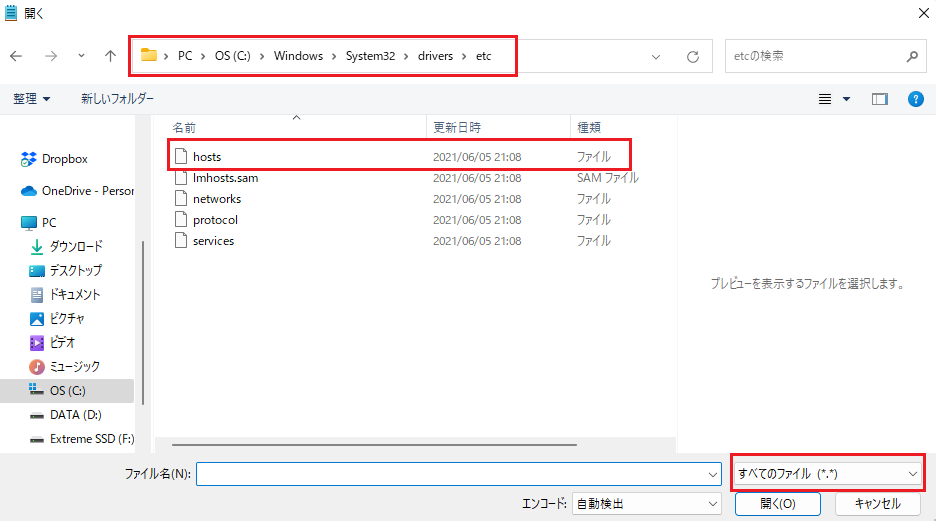
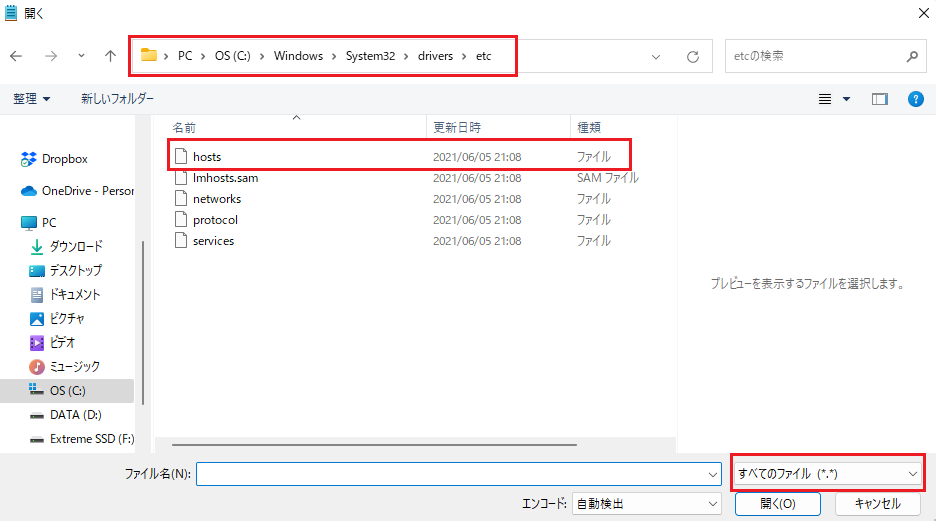
サポートデスクに問い合わせてみる
エックスサーバー・ロリポップ・お名前ドットコムのサポートデスクに随時問い合わせをしてみましたが、マニュアルに書いてある以外のことは回答してもらえず、解決できませんでした…。



電話サポートも、「混雑してるため…」と繋がるまでに30分以上かかったよね……
該当箇所のマニュアル・Google検索・サポートデスクへの問い合わせもしてみましたが、設定を行っているパソコンでエックスサーバーにアップロードしたWebサイトのデータにどうしてもアクセスすることができませんでした。
自分での移行を諦めプロへお願いする
動作確認をしないまま、ネームサーバを変更する勇気はなく、またエックスサーバーの10日間お試し期間の期日が近づき、気持ちも焦りはじめ、結果
プロ(しらこさん @96ssbike)へサーバー移行をお願いしました



今回もお助けください…
こちらの意向をお伝えし、作業をお願いしました。
今回もスムーズなやりとりをしていただき、あっという間に移行を完了していただきました!



さすがプロフェッショナル!
また、現在のサイト点検もしてくださいました。
- プラグインのチェック
日々のサイト更新でエラー発生や不具合もなく、プラグインの見直しはしていませんでしたが、どうやら同じような機能のプラグインを複数インストールしてたようです。
そちらを指摘していただき、最適なプラグインをご提案いただきました。 - 設定を微調整
自分では気づかなかったのですが、サイトアイコンの設定が微妙に外れていたとのことで、再設定をしてくださいました。 - 各種設定の引っ越し
ロリポップで行っていたメールの転送設定、アドセンス用のads.txtなど、必要なファイルのお引越しもしてくださいました。 - サイト運営についてのアドバイス
サイトを運営していく中で疑問におもっていたことについて質問をさせていただき、改善策と対処法をアドバイスいただきました。
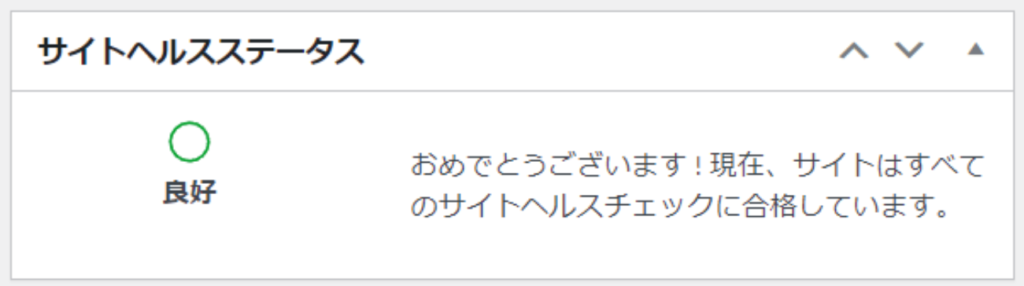
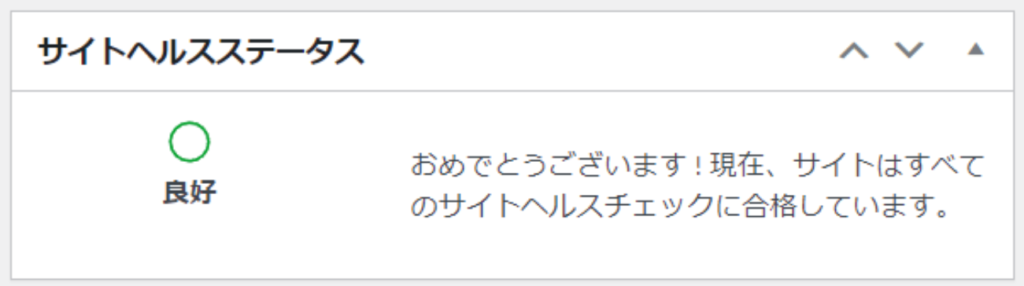



ありがとうございます!
ドメイン移管
今回、サーバーを変更するにあたり、ドメイン管理もエックスサーバーに変更することにしました。
ロリポップを利用していた時のドメイン管理は、お名前ドットコム。
なぜお名前ドットコムで独自ドメインを取得したかというと、「はてなブログ」でおススメされたから。
とくに深く考えることもなく、独自ドメインはお名前ドットコムで取得しました。
今後ドメイン管理をするにあたり、独自ドメインは相性のよい環境(同じ会社が運営している)で管理したほうがいいと思ったため、ドメインもエックスサーバーに移行を希望し、移行手続きもお願いしました。



永年無料はなにより嬉しい!
移管後のお名前ドットコムのID削除もしていただきました。
自分でやったこと



母さん、今回も何もしてないっ…
前回に引き続き、特に自分でやったことはありません。
サーバー移行をお願いした時点で、どのように作業をすすめていくかを説明してくださり、すべてお任せしました!
費用について
今回の移行先・エックスサーバーには、サーバー移行代行サービスがあります。
サーバ移行を行っている企業や、ココナラ等にも同じようなサービスはたくさんあります。
もちろん価格もそれぞれ。
法人サービスだと、価格に含まれていない部分の作業は当然ながら期待できません。
今回サーバー移行のみならず、ブログ運営サポートもしてもらい¥〇〇円は私にとって破格のお値段でした!
もちろん「サーバー移行の見積」を頂戴し、価格に納得したうえで作業をお願いしました。
見積もりは無料でしてくださるので、サーバー移行を検討している方はいちどご相談されるのをおススメします。
プロフェッショナルにお願いする「安心感」はプライスレス
まとめ
「はてなブログ」をWordPress「SWELL」に移行してから約1年。
このタイミングで、再び作業をしらこさん @96ssbike にお願いすることができてよかったです。
なぜなら、現在の自分のサイトの健康状態を確認してもらえたからです。



車の定期点検みたいな感じ!
WordPressでブログを開設するのは、「WordPressでブログの始め方」等で検索をすると、適切な記事がヒットし比較的簡単にブログ開設まで行えます。
ですが、ブログ開設まもない初心者やWordPress全般の知識に自信がないわたしのような人にとっては、サイトの健康状態をチェックしてもらうのはとても重要だと思いました。
サーバー移行を検討している方は、ぜひ一度 しらこさん @96ssbike に相談してみてくださいね!



ありがとうございました!




